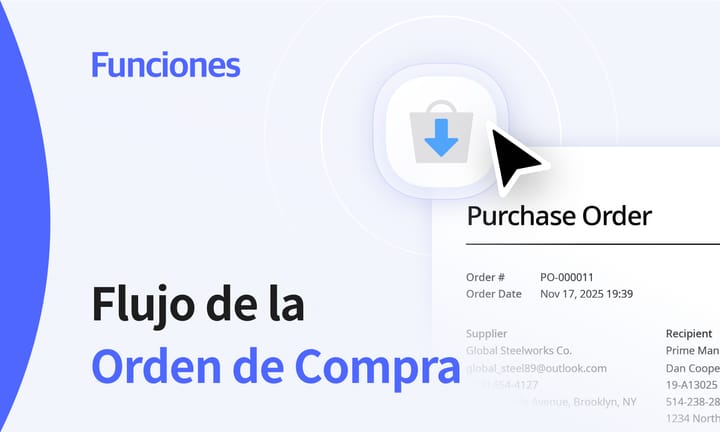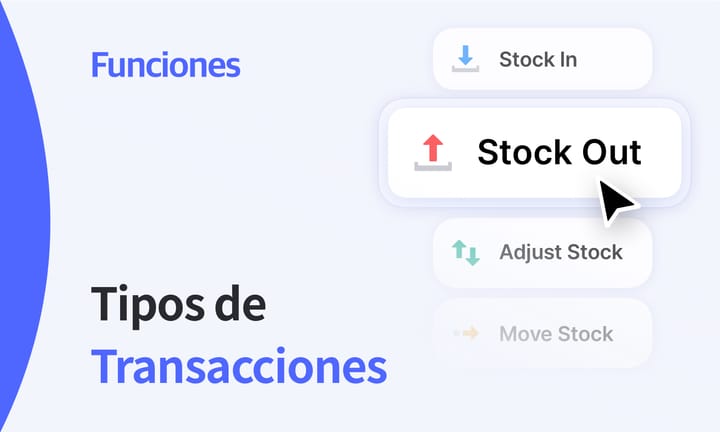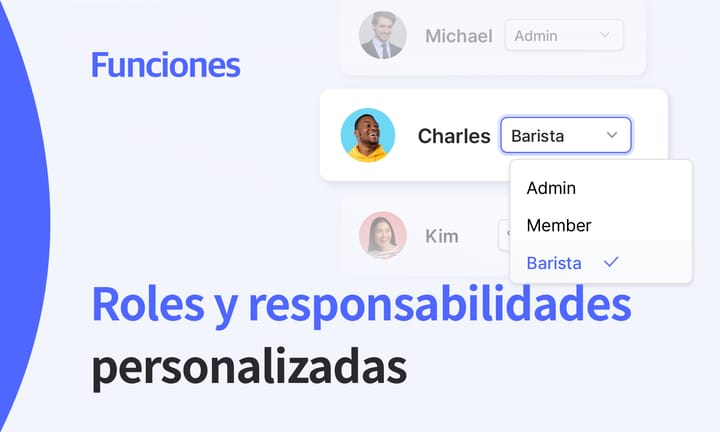Tres formas de editar el historial de inventario en BoxHero
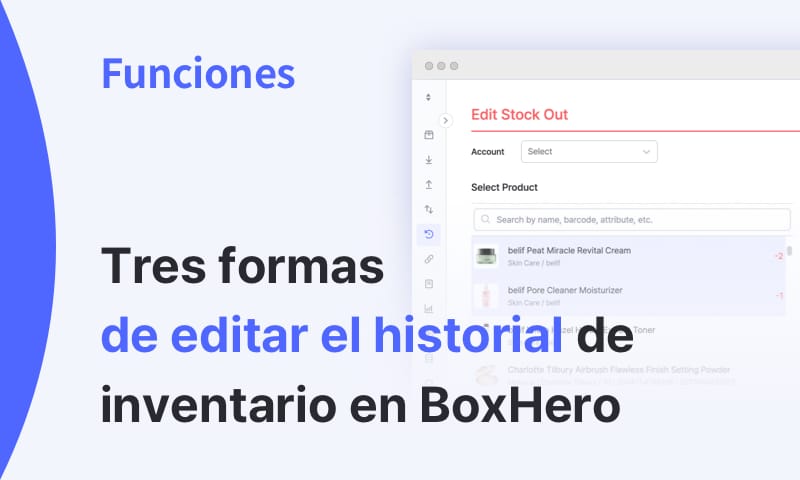
¿Una rotura inesperada o un robo hicieron que la cantidad física de tu inventario no coincidiera con la cantidad registrada en el sistema? ¿O tal vez un nuevo empleado registró mal la información y eso causó un error en el historial de inventario? En estos casos, BoxHero te permite corregir fácilmente el historial de inventario mediante la edición de salidas de stock, ajustes o la inserción de una nota de salida. ¡Aquí te mostramos paso a paso las tres formas para mantener tu historial de inventario siempre actualizado!
Edición de nota de salida de stock
En BoxHero, puedes crear una nota de salida desde el menú Stock Out en la barra lateral. Selecciona el producto que deseas despachar, ingresa la cantidad correspondiente, haz clic en el botón Stock Out en la parte inferior, y tu inventario se actualizará automáticamente. Puedes consultar el historial de salidas en el menú History.
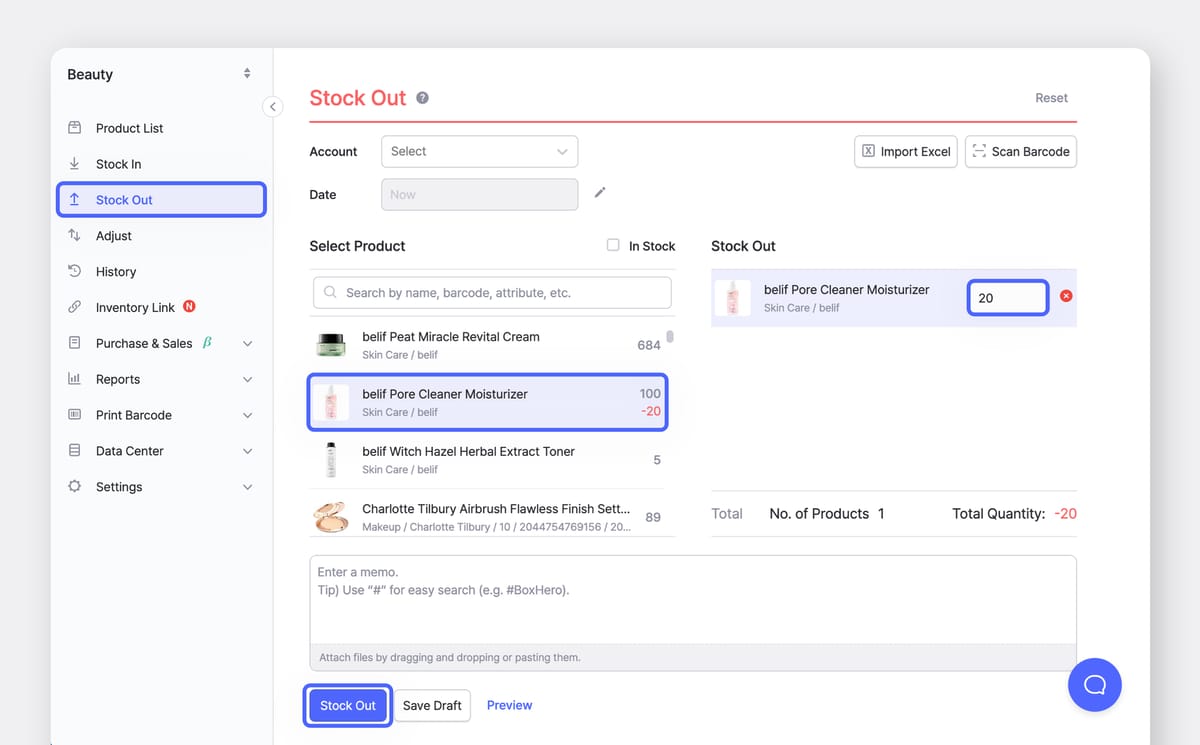
¿Pero qué pasa si en realidad enviaste 10 unidades en lugar de 20? Vamos a modificar el envío para reflejar la situación real.
Primero, debes encontrar el historial de envío que necesitas editar en el menú History. Puedes establecer un período de tiempo y aplicar filtros por producto, autor, tipo, cliente y hashtag para localizar el historial de envío.
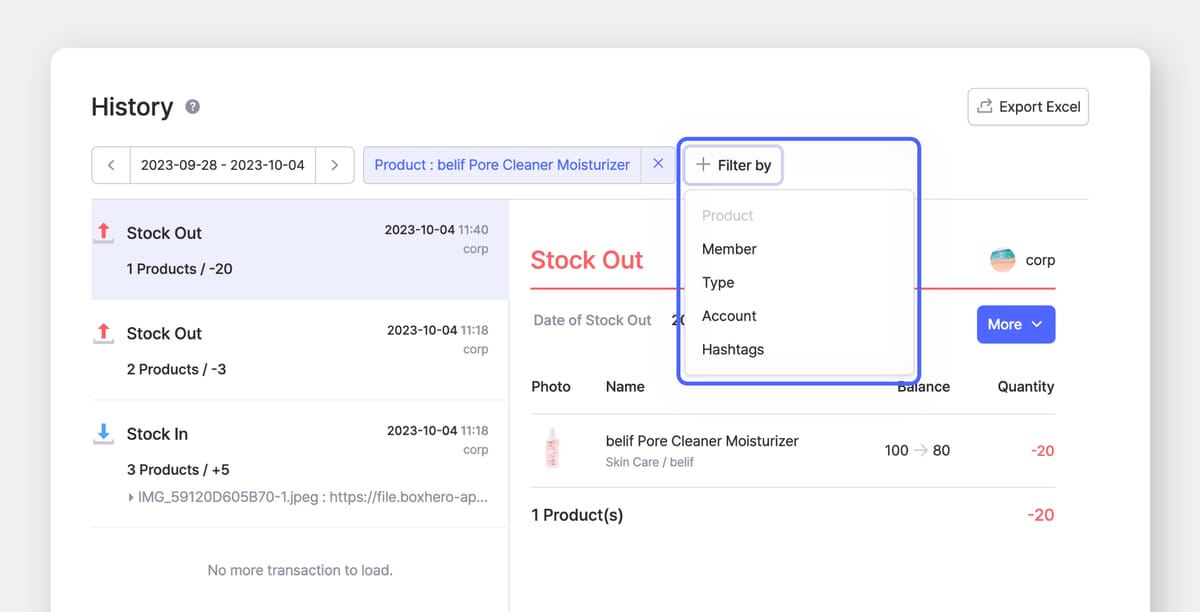
Una vez que hayas encontrado un historial de envío que necesite ser editado, selecciónalo y haz clic en More > Edit/Delete en la parte derecha.
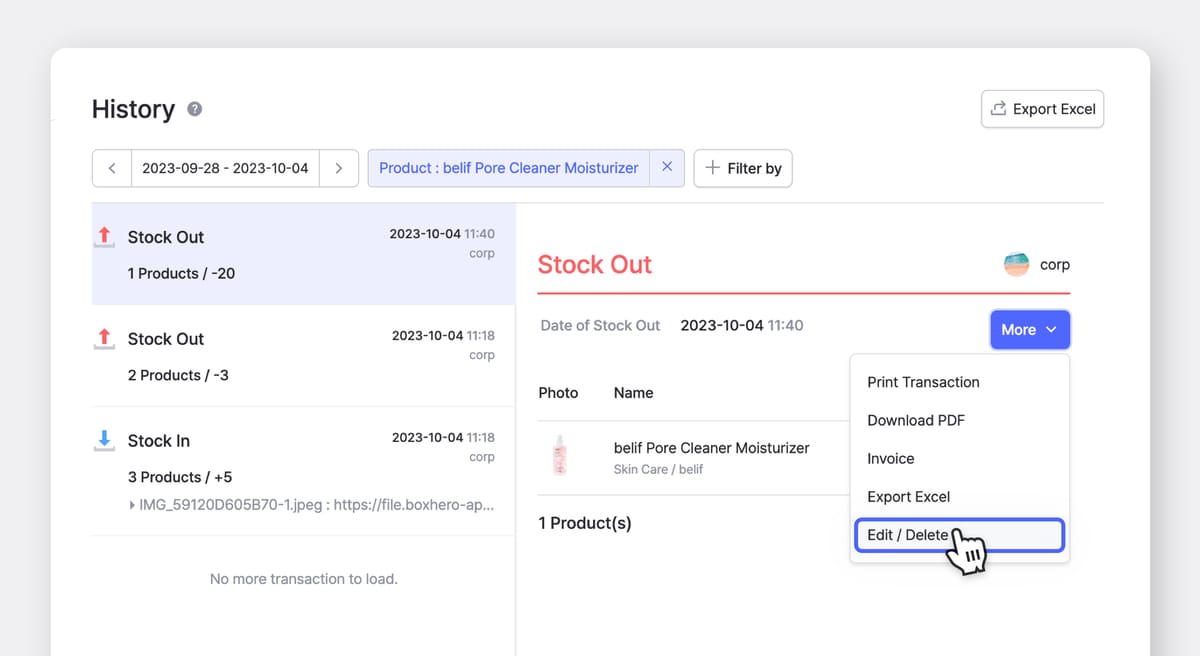
En la pantalla Edit Stock Out, cambia la cantidad de productos de 20 a 10. Notarás que al modificar la cantidad en la parte inferior, el inventario actual se recalcula y actualiza automáticamente. Haz clic en la casilla de verificación y luego presiona el botón Edit. Si no marcas la casilla, el botón Edit no se activará.
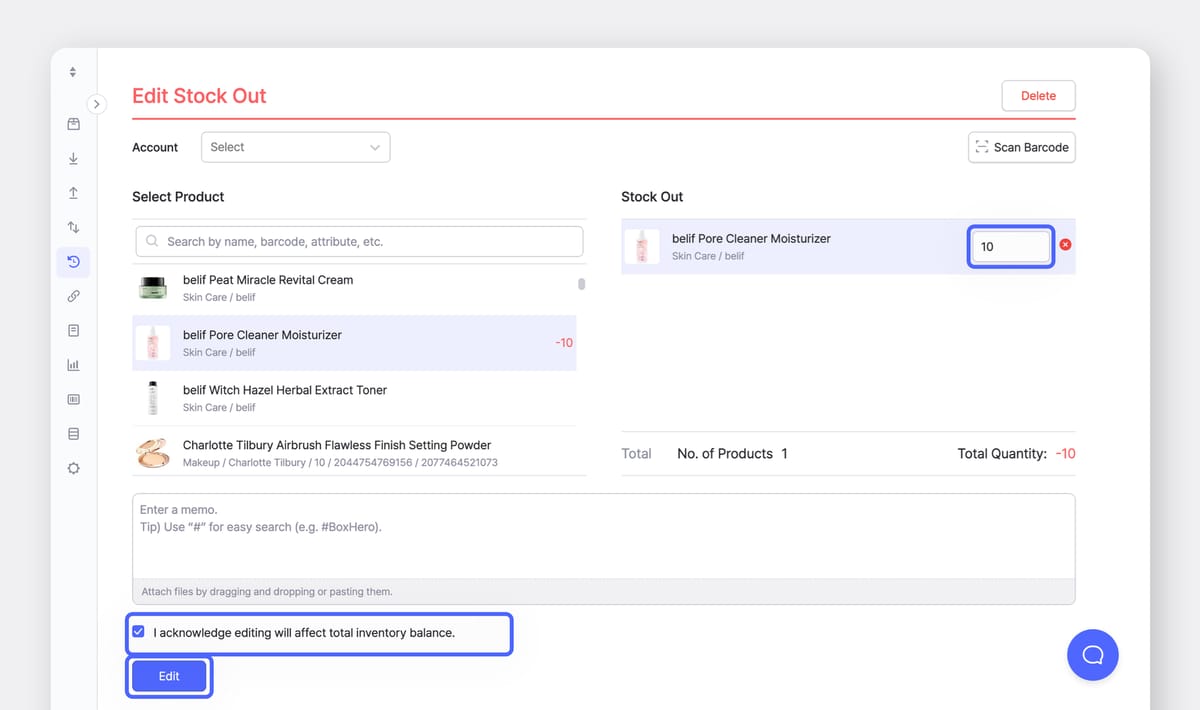
Haz una revisión final para asegurarte de que los cambios se reflejen correctamente en el inventario y las cantidades, y haz clic en el botón Confirm para finalizar los cambios.
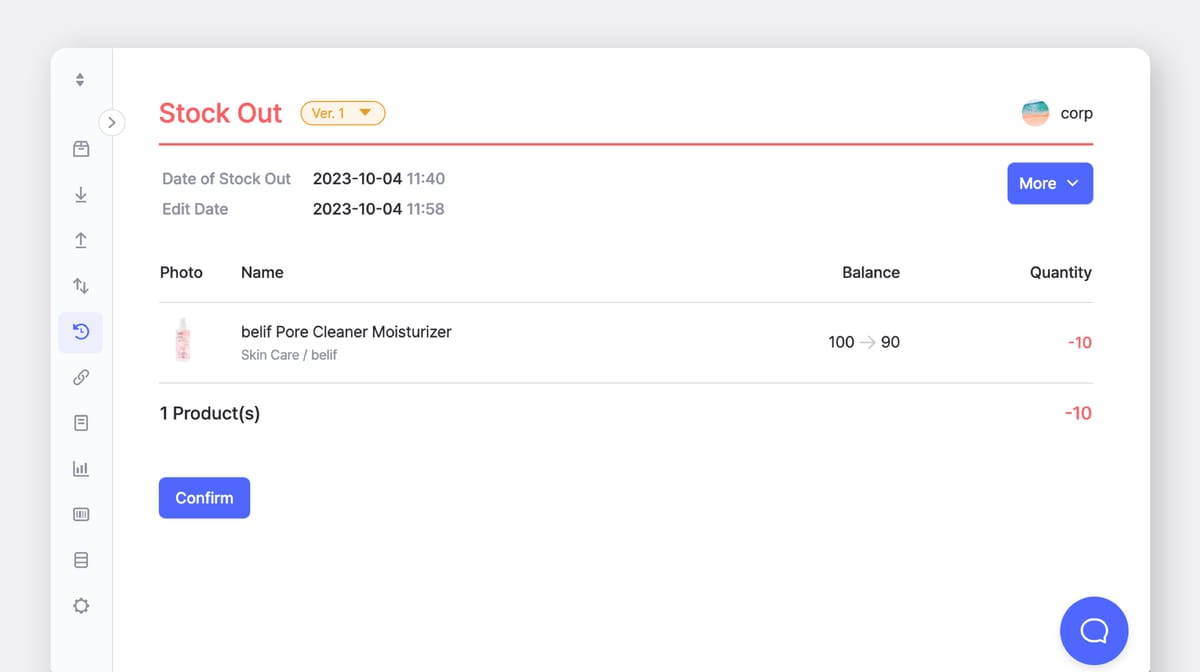
Ver.1 en el lado derecho del historial de envíos.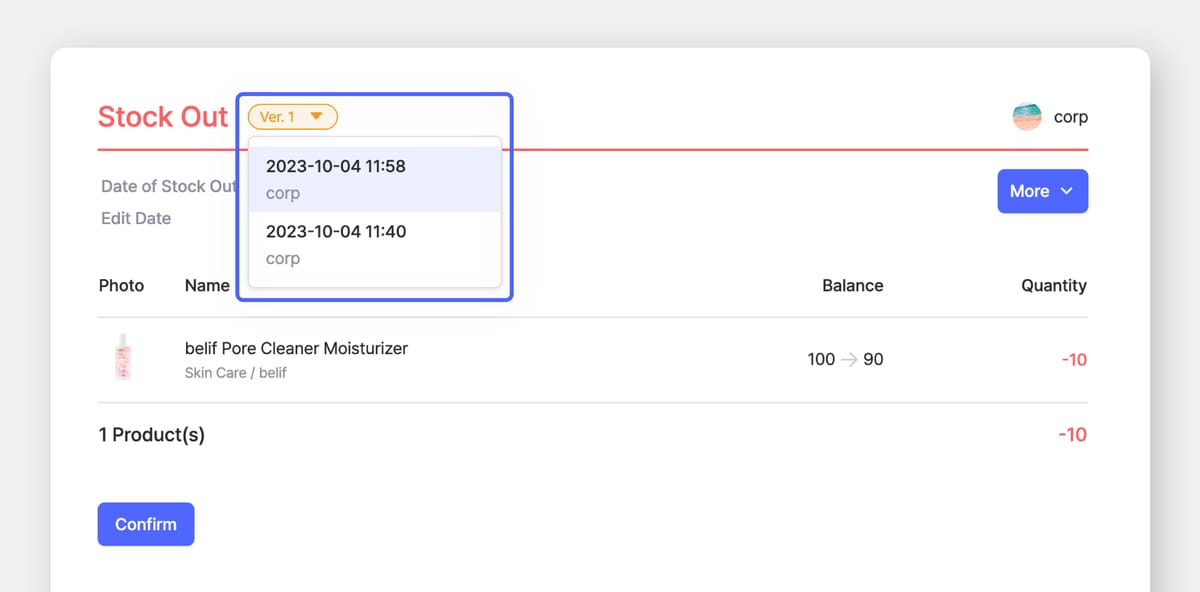
Realizar ajustes
A continuación, vamos a revisar la función Adjustment, que es útil cuando necesitas modificar tu inventario porque encontraste un producto dañado o robado durante una revisión física. El Adjustment te permite sobrescribir una cantidad cuando el inventario físico y el inventario registrado en el sistema no coinciden.
Por ejemplo, una empresa realiza un conteo de inventario y descubre que hay cinco unidades menos de un producto en el inventario físico. Usaremos la función Adjustment para actualizar la cantidad física. Primero, ve al menú Adjustment en la barra lateral y selecciona el producto en cuestión. Puedes ingresar el nombre del producto, el número de código de barras o sus atributos en el campo de búsqueda para encontrarlo rápidamente.
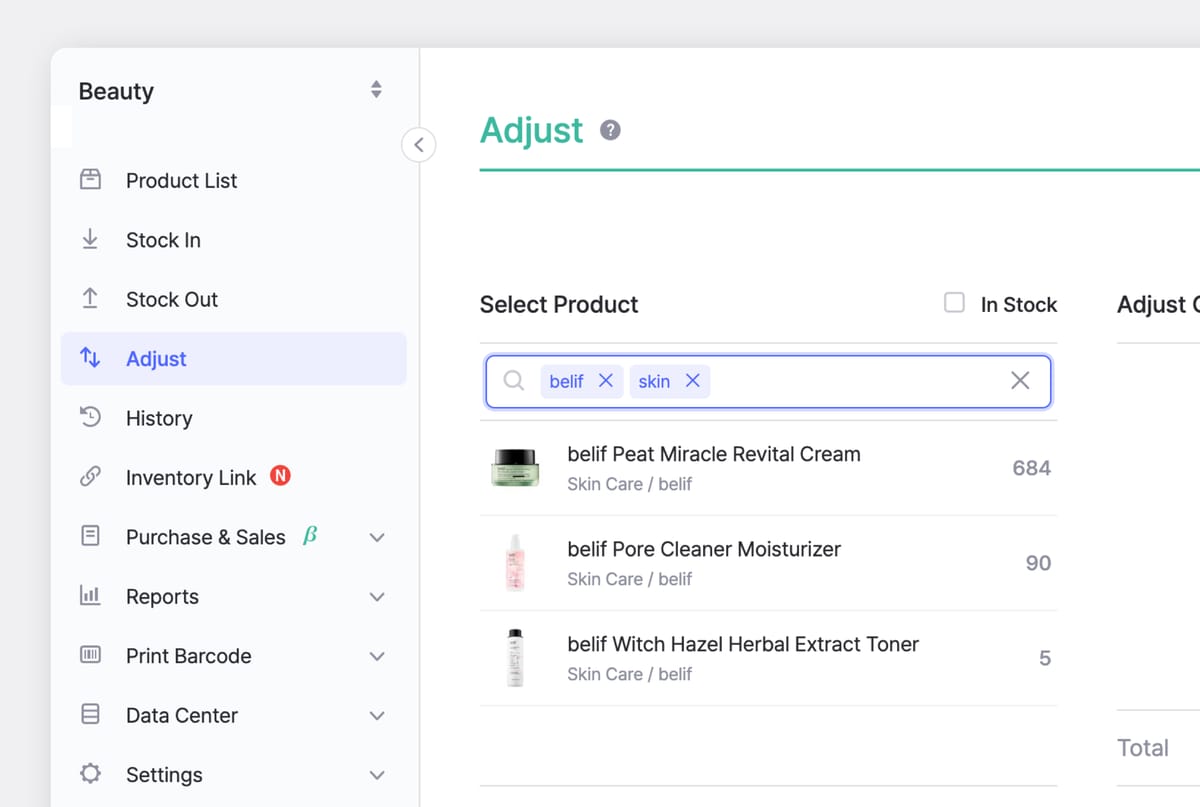
En la página de ajuste, cambia la cantidad del inventario. Yo la cambié a 680 porque hay 4 unidades menos que en el inventario registrado (684). También puedes usar la sección de notas para registrar el motivo del ajuste. Una vez que hagas clic en el botón Done en la parte inferior, la cantidad de inventario se ajustará según los cambios realizados.
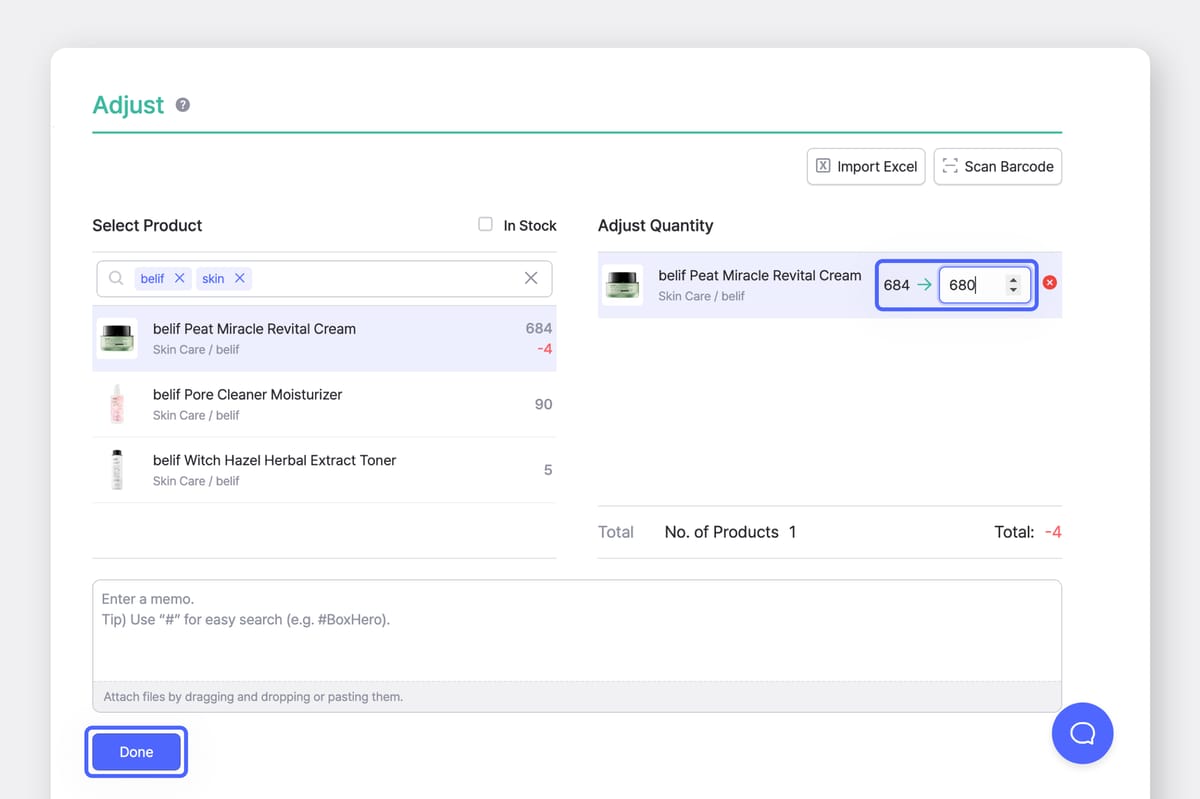
Insertar una nota de salida de stock
Si deseas cambiar la fecha de envío, tendrás que eliminar la nota de salida de stock e insertar una nueva con la fecha anterior. Tal vez el concepto de eliminar e insertar notas de salida te resulte un poco desconocido, ¡así que déjame explicártelo con un ejemplo!
Desde el menú History en la barra lateral, busca el historial de inventario con la fecha de salida que deseas cambiar y haz clic en More > Edit/Delete.
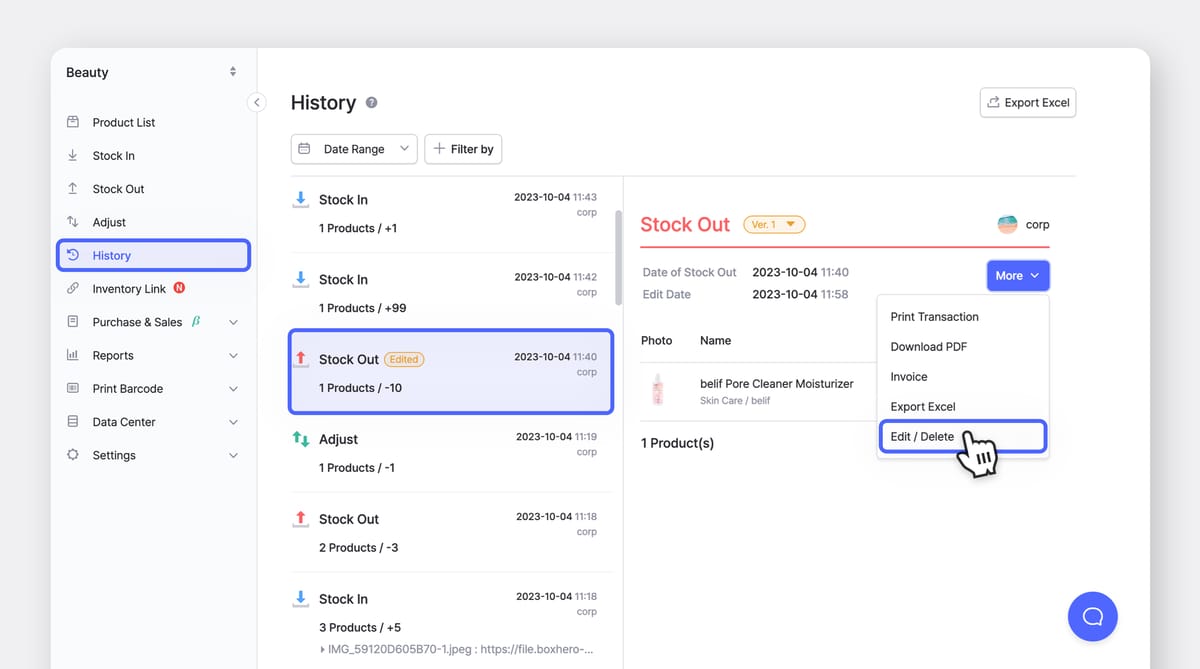
En la pantalla Edit History, haz clic en el botón Delete en la esquina superior derecha.
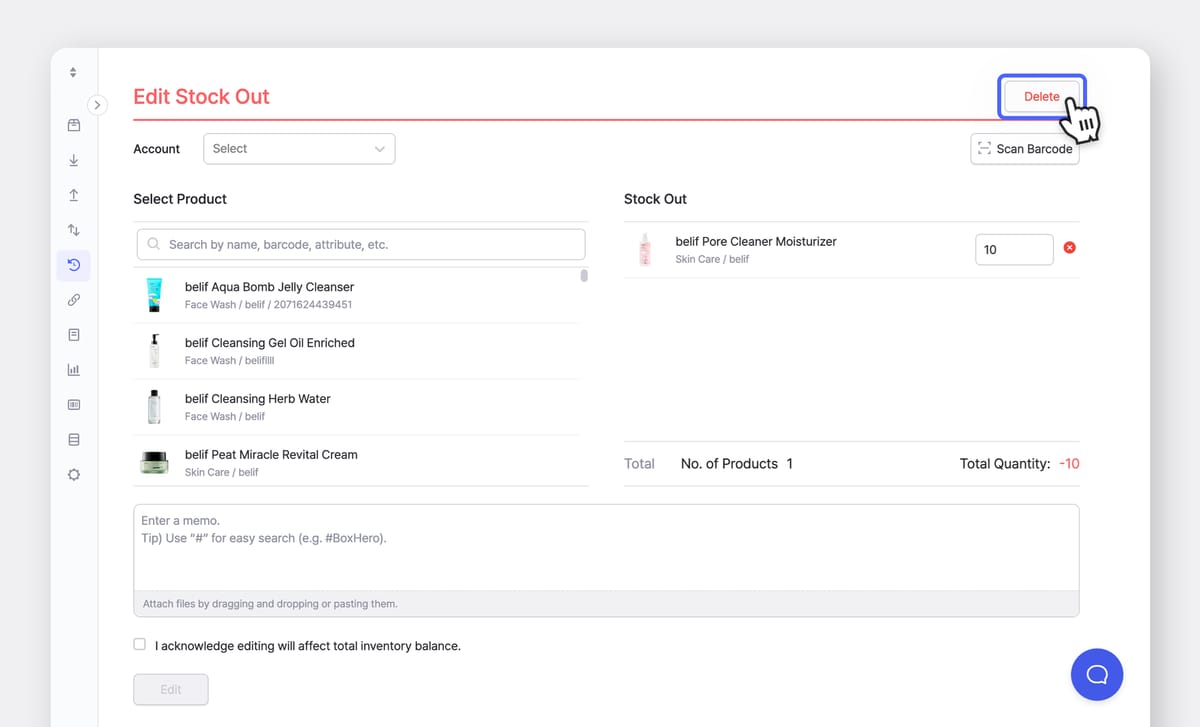
Incluso si eliminas una nota de salida de stock, esta seguirá registrada en tu History. Puedes dejar una nota explicando por qué estás eliminando la nota de salida para que otros miembros del equipo puedan consultarla más adelante, y el inventario actual se recalculará automáticamente y podría cambiar. Marca la casilla de verificación y luego haz clic en el botón Delete para completar la eliminación.
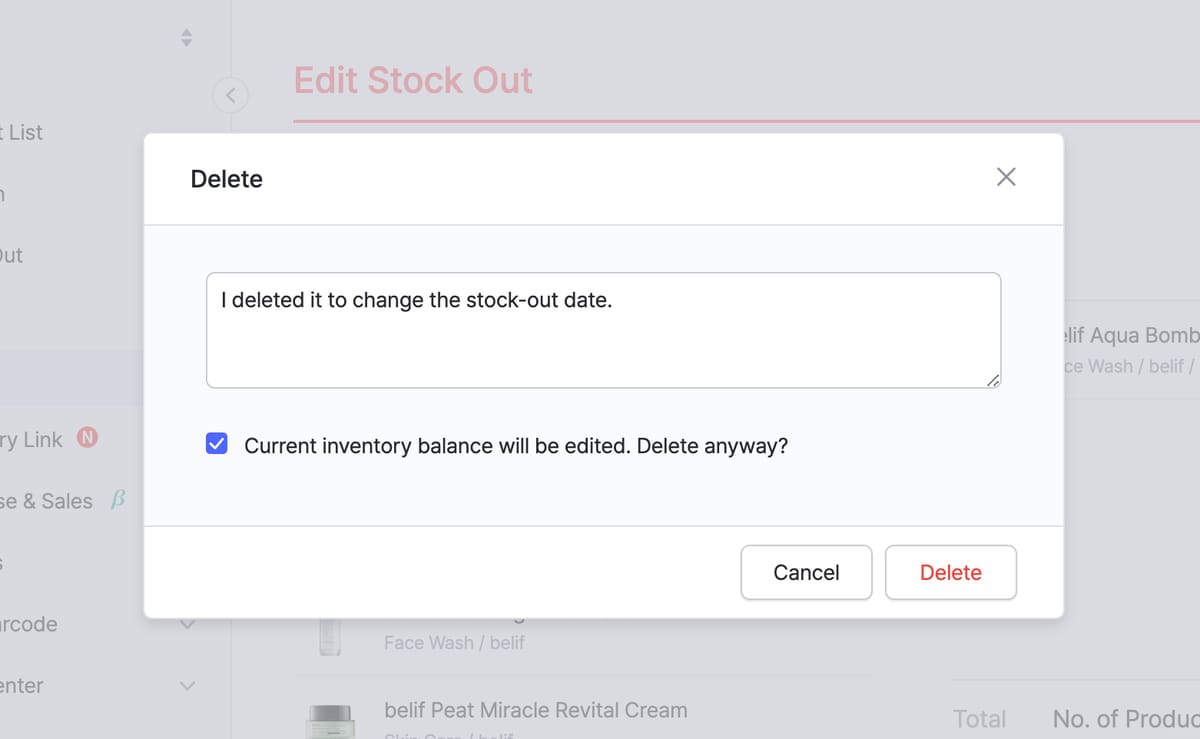
Ahora vamos a crear una nueva nota de salida desde el menú Stock Out en la barra lateral, y aquí es donde puedes especificar una fecha para la nota. En el caso de la nota de salida anterior que eliminé, la fecha era el 4 de octubre, así que la cambié por una fecha pasada, el 31 de julio, y establecí una hora específica. A continuación, selecciona el producto e ingresa la cantidad, tal como lo hiciste al crear la nota de salida anterior. Finalmente, haz clic en Stock Out para guardar la nota de salida.
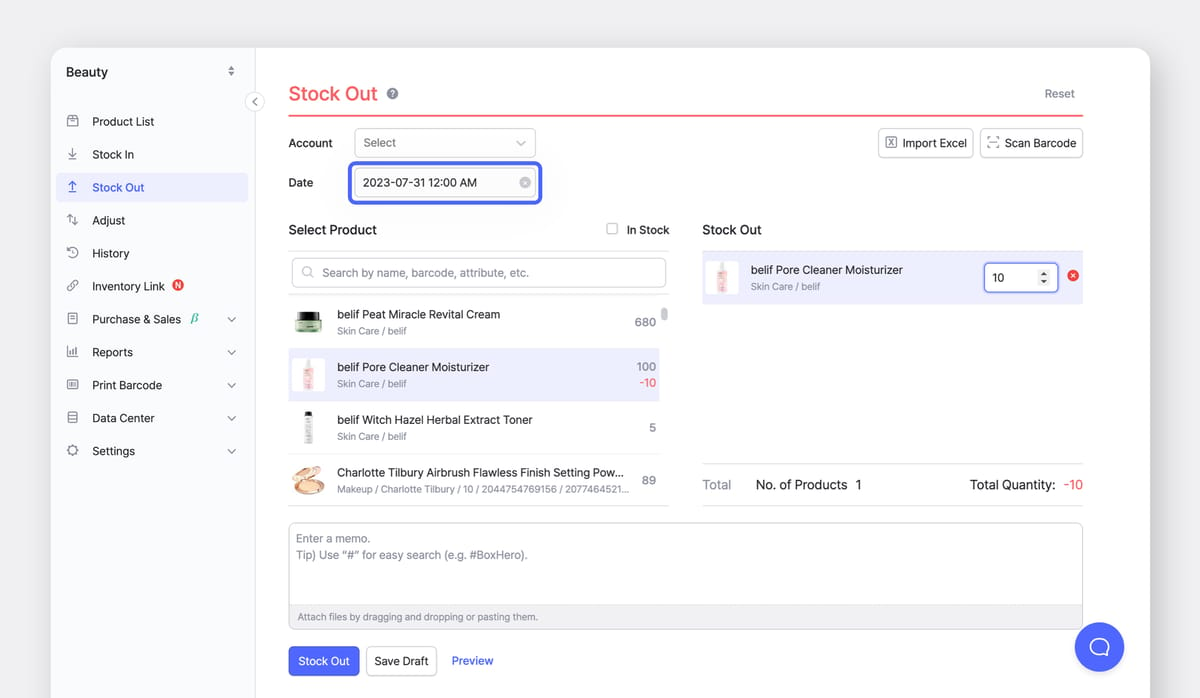
History para verificar si la fecha de la nota de salida se ha cambiado correctamente. Si cambias la fecha a una pasada, se etiquetará automáticamente como Added en tu historial de inventario.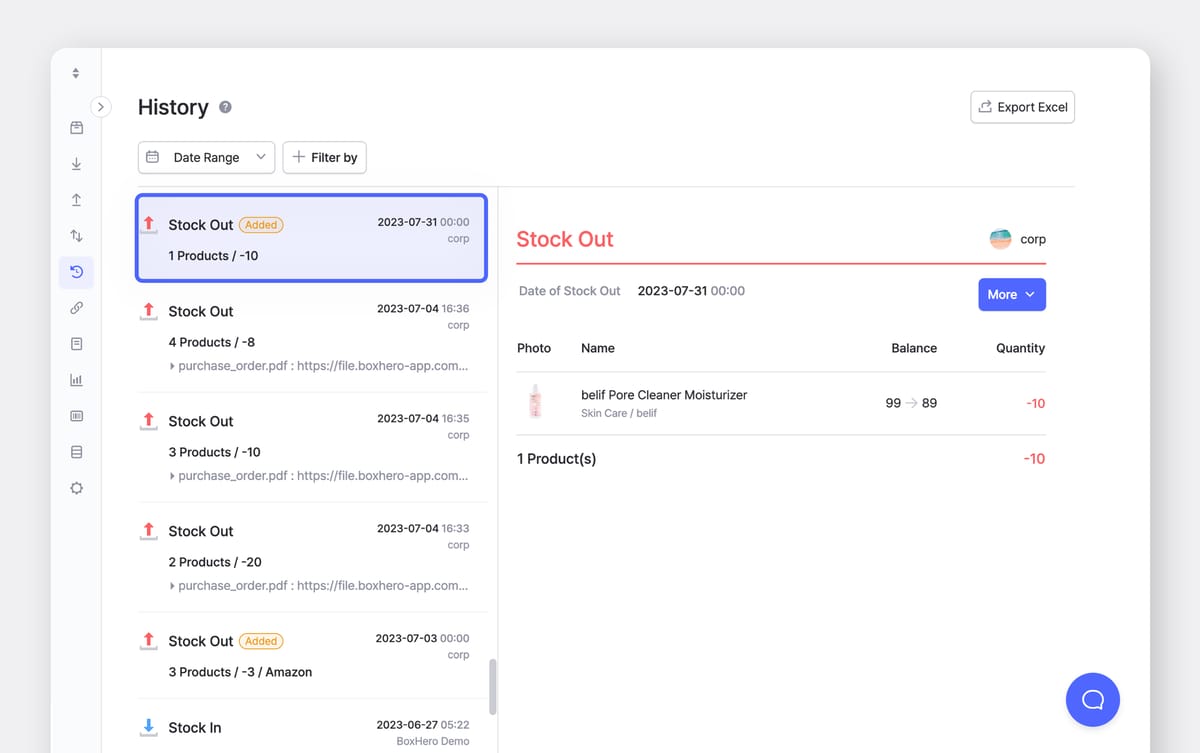
Como solución de gestión de inventario, BoxHero ofrece varias formas de mantener tu inventario siempre actualizado. En el blog de BoxHero, encontrarás cómo editar el historial de inventario y descubrirás muchas otras funciones útiles que simplifican la gestión diaria. Haz clic en el botón de abajo para probar la solución de BoxHero y sigue atento al blog para conocer más novedades.